- Pagina principale >
- Configurazione delle varie impostazioni >
- Regolazione di varie impostazioni dell’immagine (luminosità, colore e così via)
Regolazione di varie impostazioni dell’immagine (luminosità, colore e così via)
Introduzione
È possibile regolare varie impostazioni delle immagini, come la luminosità, il colore e così via.
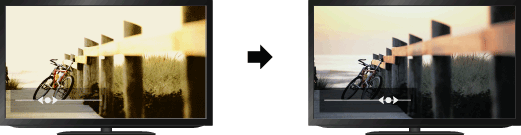
Passaggi
Premere il pulsante HOME, quindi selezionare
 [Impostazioni] in fondo alla schermata usando i pulsanti
[Impostazioni] in fondo alla schermata usando i pulsanti  /
/ .
.
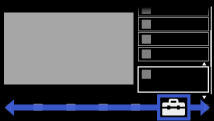
Selezionare
 [Visualizzazione] usando i pulsanti
[Visualizzazione] usando i pulsanti  /
/ , quindi premere il pulsante
, quindi premere il pulsante  .
.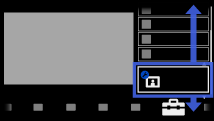
Selezionare [Immagine] usando i pulsanti
 /
/ , quindi premere il pulsante
, quindi premere il pulsante  .
.Selezionare l’opzione desiderata usando i pulsanti
 /
/ , quindi premere il pulsante
, quindi premere il pulsante  .
.
Per tornare all’ultima fonte visualizzata, premere due volte il pulsante HOME.
Opzioni disponibili
- [Destin. Ingressi]
- Consente di applicare le impostazioni immagine personalizzate all’ingresso corrente o alla memoria comune condivisa da altri ingressi.
- [Modalità Immagine]
- Consente di selezionare la modalità dell’immagine in base alle proprie preferenze.
Vai alla pagina - [Ripristino]
- Consente di reimpostare tutte le impostazioni [Immagine] ai valori predefiniti di fabbrica, ad esclusione di [Destin. Ingressi], [Modalità Immagine] e [Impost. avanzate].
- [Retroillum.]
- Consente di regolare la luminosità della retroilluminazione. La riduzione della luminosità dello schermo consente di ridurre il consumo energetico.
- [Contrasto]
- Consente di regolare il contrasto dell’immagine.
- [Luminosità]
- Consente di regolare la luminosità dell’immagine.
- [Colore]
- Consente di regolare l’intensità del colore.
- [Tinta]
- Consente di regolare i toni verdi e rossi.
(La disponibilità di [Tinta] dipende dal sistema di colore.) - [Temp. Colore]
- Consente di regolare i toni bianchi dell’immagine.
[Freddo]: consente di conferire una tinta blu ai colori bianchi.
[Neutro]: consente di conferire una tinta neutra ai colori bianchi.
[Caldo 1]/[Caldo 2]: consente di conferire una tinta rossa ai colori bianchi. [Caldo 2] produce una tinta più rossa di [Caldo 1]. - [Nitidezza]
- Consente di regolare la nitidezza dell’immagine.
- [Riduz. Rumore]
- [Auto]: consente di ridurre automaticamente il disturbo immagine.
[Alto]/[Medio]/[Basso]: consente di modificare gli effetti della riduzione disturbo.
[No]: consente di disattivare [Riduz. Rumore]. - [Riduz. Rumore MPEG]
- [Auto]: consente di ridurre automaticamente il disturbo nei video compressi in formato MPEG.
[Alto]/[Medio]/[Basso]: consente di ridurre il disturbo nei video compressi in formato MPEG.
[No]: consente di disattivare [Riduz. Rumore MPEG]. - [Riduz. rumore puntiforme]
- [Auto]: consente di ridurre automaticamente il rumore intorno agli oggetti sullo schermo.
[No]: consente di disattivare [Riduz. rumore puntiforme]. - [Reality Creation]
- Consente di regolare il dettaglio e il disturbo per un’immagine realistica.
(La disponibilità di [Reality Creation] dipende dal modello del televisore.) - [Rilevazione area video]
- Consente di regolare il livello di effetto in maniera ottimale rilevando l’area video intorno a un’immagine.
(La disponibilità di [Rilevazione area video] dipende dal modello del televisore.) - [Risoluzione]
- Consente di regolare il dettaglio e la chiarezza dell’immagine.
(La disponibilità di [Risoluzione] dipende dal modello del televisore.) - [Filtro rumore]
- Consente di ridurre il disturbo dell’immagine.
(La disponibilità di [Filtro rumore] dipende dal modello del televisore.) - [Gradazione uniforme]
- Consente di creare gradazioni omogenee sulle superfici piatte dell’immagine.
(La disponibilità di [Gradazione uniforme] dipende dal modello del televisore.) - [Motionflow]
- [Fluido]: offre un movimento delle immagini più omogeneo, particolarmente adatto per il contenuto cinematografico.
[Standard]: consente un movimento delle immagini più omogeneo per l’utilizzo standard.
[Nitido]: consente di ridurre la sfocatura dei movimenti, mantenendo al tempo stesso la luminosità per i contenuti di immagini ad alta velocità.
[Maggiore brillantezza]: consente di ridurre la sfocatura dei movimenti per i contenuti di immagini ad alta velocità, in maniera superiore rispetto a [Nitido].
[Moto]: consente di riprodurre la qualità dell’immagine originale. Fornisce un’immagine di tipo cinematografico, con degli sfarfallii.
[No]: utilizzare questa impostazione se [Fluido], [Standard], [Nitido], [Maggiore brillantezza] o [Moto] provoca un disturbo dell’immagine.
(In base al contenuto delle immagini, potrebbe non essere possibile apprezzare visivamente l’effetto anche se le impostazioni sono state cambiate.) - [Modalità Film]
- [Auto 1]: offre un movimento delle immagini più omogeneo rispetto al contenuto cinematografico originale applicando un processo specifico del film. Utilizzare questa impostazione per l’uso standard.
[Auto 2]: consente di visualizzare contenuto cinematografico con un’espressione d’immagine vicina all’originale applicando un processo specifico del film.
[No]: consente di disattivare [Modalità Film].
(Se l’immagine contiene segnali irregolari o disturbi eccessivi, questa impostazione viene automaticamente disattivata anche se è selezionato [Auto 1] o [Auto 2].) - [Impost. avanzate]
- Consente di configurare le impostazioni [Immagine] con maggiori dettagli.

